5 extensões do Chrome para baixar vídeos do YouTube
Embora o aplicativo do YouTube permita o download de vídeos para visualização off-line, nem todos os vídeos estão disponíveis para download. Além disso, o vídeo fica dentro do aplicativo do YouTube, o que significa que você não pode compartilhá-lo ou reproduzi-lo em nenhum outro lugar.
Mas se você estiver interessado em baixar vídeos do YouTube, algumas extensões de navegador podem ajudá-lo. Abaixo, discutimos alguns deles.
1. Addoncrop YouTube Video Downloader
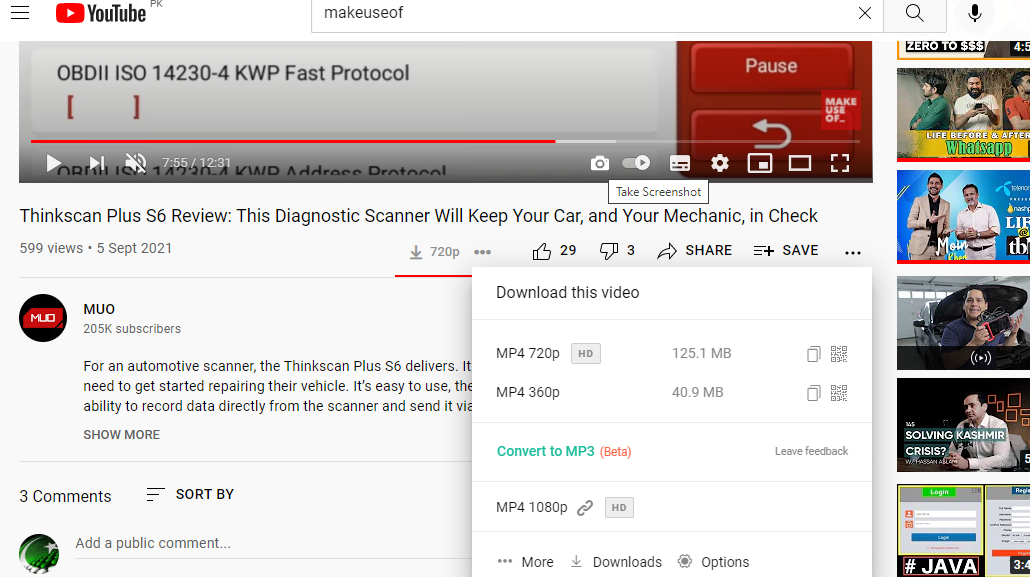
Addoncrop YouTube Video Downloader é uma extensão de navegador rica em recursos que você pode usar para baixar vídeos do YouTube. Você terá que baixar o Addoncrop através do CrossPilot, uma extensão que permite adicionar add-ons do Opera ao Chrome.
Depois de baixar essa extensão, você verá um ícone de download em qualquer vídeo do YouTube ao lado do botão Curtir . Você pode baixá-lo simplesmente clicando no ícone Download .
Para alterar o formato ou resolução, clique no ícone Mais . Aqui você pode ver os tamanhos de vídeo para diferentes resoluções e as opções para baixá-los. Em seguida, clique com o botão direito e baixe usando o botão Salvar vídeo como.
Você pode alterar as configurações desta extensão clicando em Opções. A partir daqui, você pode escolher quais formatos exibir para download, se deseja incluir itens de formato DASH e se deseja mostrar a opção de fazer download de vídeos HD.
Esta extensão também vem com um gerenciador de download embutido que mostra todos os vídeos e áudio que você baixou. Para alterar a pasta de download, você pode ativar a caixa de diálogo Mostrar Salvar Como.
Além de baixar vídeos, a extensão do Addoncrop oferece vários recursos úteis. Ele permite que você faça uma captura de tela de vídeos clicando no ícone da câmera (próximo ao botão de reprodução automática). Você também pode ocultar os comentários do YouTube.
Se você estiver ouvindo música ou um podcast, pode ativar o modo Áudio e evitar que o vídeo carregue. Talvez o recurso mais útil seja que você pode pesquisar no YouTube enquanto assiste a um vídeo. Os resultados da pesquisa aparecem na guia Vídeos relacionados.
Como instalar o Downloader do Addoncrop
Primeiro, baixe o CrossPilot na Chrome Web Store. Em seguida, visite o site Addoncrop e vá para a página de download de vídeos do YouTube.
Clique no botão Instalar através do CrossPilot no lado esquerdo. Conceda as permissões necessárias e você verá a extensão baixada em seu navegador.
Download : CrossPilot para Chrome (grátis)
Download : Addoncrop YouTube Video Downloader
2. Gerenciador de download da Internet
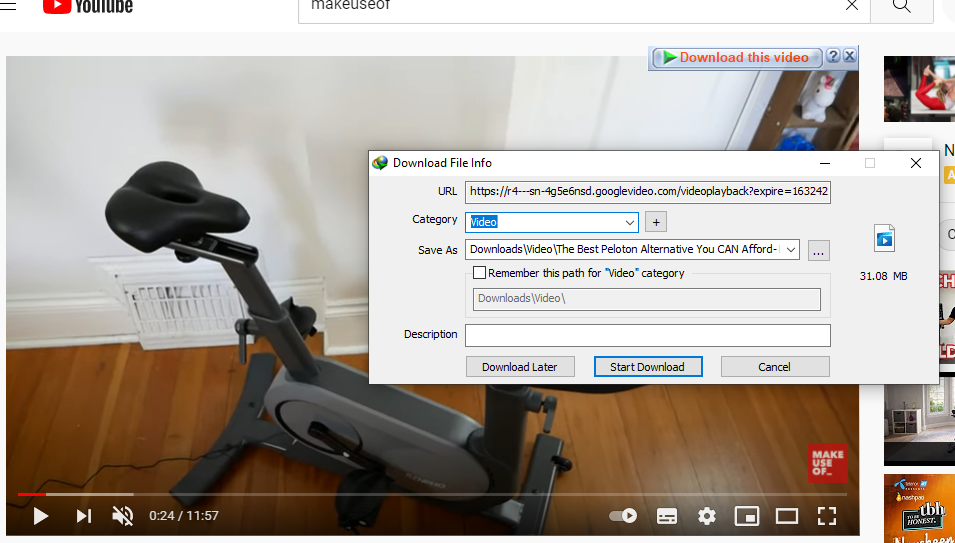
O Internet Download Manager, ou IDM, é uma ferramenta amplamente usada para baixar diferentes tipos de arquivos, não apenas vídeos. Embora você possa baixar a extensão IDM da Chrome Web Store, ela funciona apenas se o software IDM estiver instalado em seu computador. Portanto, você terá que baixar o software junto com a extensão. Depois de fazer ambos, reinicie o navegador.
Para baixar os vídeos do YouTube, abra qualquer vídeo no YouTube. Você notará um botão Baixar este vídeo com o logotipo IDM no canto superior direito do player de vídeo. Clique nele e escolha o formato do arquivo e a resolução do vídeo.
Em seguida, o IDM mostrará uma caixa de diálogo solicitando que você escolha a pasta para salvar o vídeo e a descrição (opcional). Por último, clique no botão Iniciar download e o IDM salvará o vídeo na pasta especificada.
Download: Software gerenciador de download da Internet
Download : Módulo de Integração IDM para Chrome (grátis)
3. Downloader local do YouTube
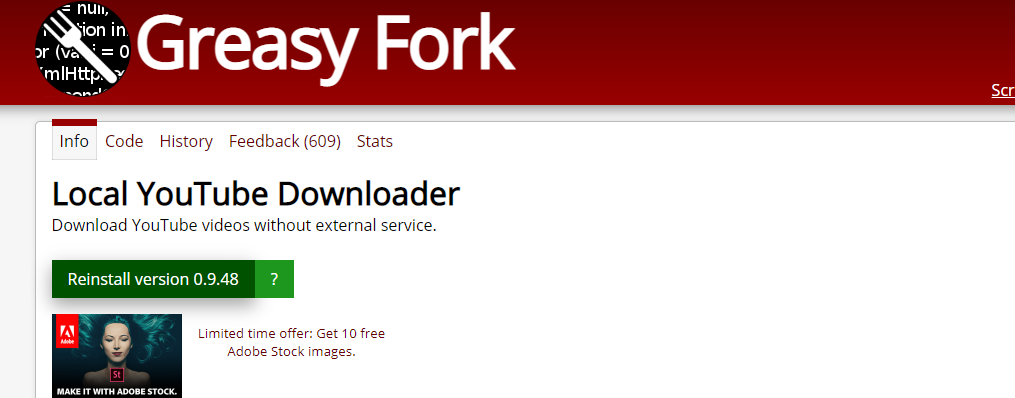
Local YouTube Downloader é uma ferramenta que faz exatamente o que diz na lata, permite que você baixe vídeos do YouTube localmente para o seu dispositivo. No entanto, esta extensão não pode ser baixada através da Chrome Web Store, você deve instalá-la através do Tampermonkey.
Tampermonkey é um gerenciador de scripts de usuário bem conhecido que está disponível para todos os navegadores populares, incluindo Chrome e Edge. Por meio deste gerenciador de scripts de usuário, você pode baixar scripts de usuário para baixar vídeos do YouTube por meio dele.
Depois de fazer o download do Tampermonkey e do Local YouTube Downloader, você só precisa abrir qualquer vídeo do YouTube que deseja baixar. Abaixo do player de vídeo, clique em Baixar MP4 de alta resolução para baixar o vídeo instantaneamente.
Para mais resoluções e formatos, clique em mostrar / ocultar links . Aqui você verá vários links em duas colunas diferentes: Stream e Adaptive . Os links na coluna Stream têm áudio e vídeo combinados, enquanto os links à direita suportam apenas um deles.
Escolha a resolução e o formato do seu vídeo e clique no link. Você será levado a uma nova guia com a reprodução do vídeo. Aqui, você pode clicar com o botão direito e clicar em Salvar vídeo como para baixar os vídeos.
Como instalar o downloader local do YouTube
Primeiro, vá para a Chrome Web Store e baixe Tampermonkey. Em seguida, baixe o script de usuário do Downloader local do YouTube em GreasyFork.
Download : Tampermonkey para Chrome
Download : Downloader local do YouTube
4. Easy YouTube Video Downloader

Easy YouTube Video Downloader é outro complemento do Opera que você pode adicionar ao Chrome por meio da extensão CrossPilot. Como o próprio nome sugere, é um downloader simples para vídeos do YouTube, sem sinos e assobios.
Depois de instalar o add-on, abra qualquer vídeo no YouTube. Você verá um botão verde Baixar como. Clique nele para abrir um menu suspenso. Aqui você pode ver os formatos e resoluções disponíveis junto com seus tamanhos.
Escolha o seu formato preferido e uma caixa de diálogo aparecerá, solicitando que você escolha uma pasta para baixar o arquivo e o nome do vídeo.
Como instalar o Easy YouTube Video Downloader?
Primeiro, baixe o CrossPilot na Chrome Web Store. Em seguida, vá para a página Easy YouTube Downloader e clique em Instalar com CrossPilot. Conceda as permissões para baixar a extensão.
Download : CrossPilot para Chrome
Download : Easy YouTube Video Downloader
5. YouTube por clique 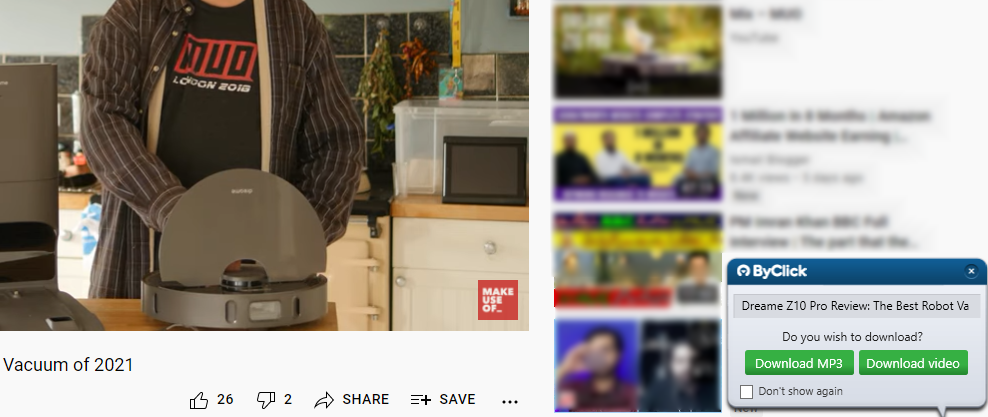
O YouTube por cliques é um software separado e não um complemento do navegador. Mas funciona da mesma forma que qualquer extensão, permitindo que você baixe vídeos diretamente do site do YouTube. Você pode baixar o YouTube por clique em seu site.
Sempre que você assistir a qualquer vídeo do YouTube após instalar este software, ele detectará automaticamente um vídeo sendo reproduzido e mostrará uma pequena janela no canto inferior direito . Aqui, você terá a opção de baixar o vídeo nos formatos MP4 ou MP3.
Ao abrir o aplicativo, você pode alterar a pasta dos vídeos baixados, o formato padrão e a qualidade do vídeo. Por padrão, ele detectará apenas vídeos reproduzidos no Chrome. No entanto, você pode ativar a opção para outros navegadores. O software está disponível em vários idiomas, incluindo inglês, francês e espanhol.
Download : YouTube por clique para Chrome (gratuito)
Baixe vídeos para visualização offline
Essas extensões do Chrome tornam o download de vídeos do YouTube simples e descomplicado. Por meio desses add-ons, você pode salvar vídeos para referência futura ou visualização offline.
Portanto, se você está planejando viajar e deseja assistir a vídeos sem gastar dados móveis, pode baixar vídeos do YouTube ou até mesmo playlists inteiras.

